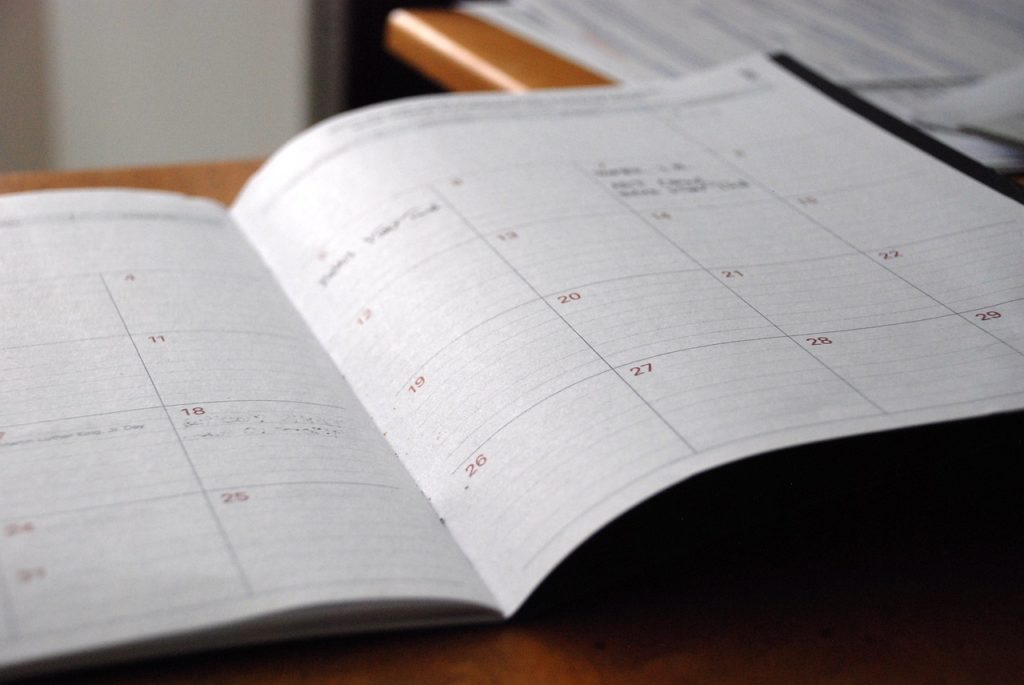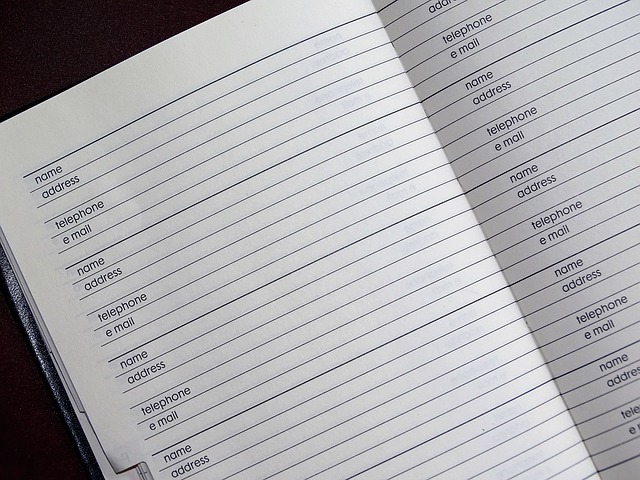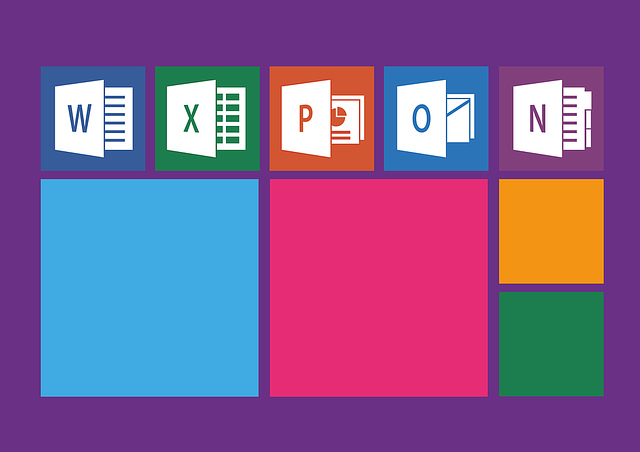
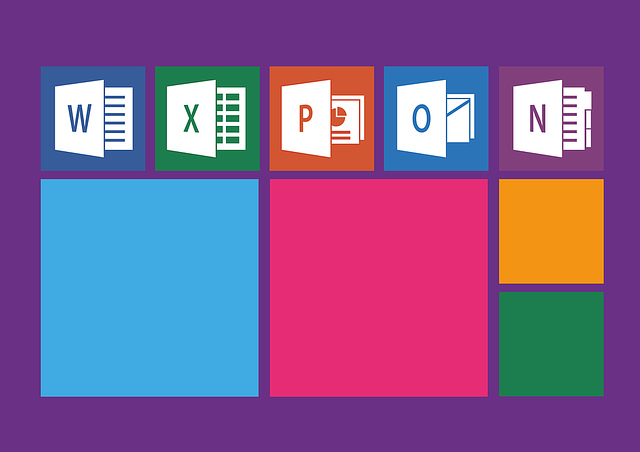
こんにちは、えむです。
Excel(エクセル)で作業をしていく中で、たくさんのシートが必要になる時がありますよね。
通常、新しいファイルを開くと最初から3つのシートが準備されています。
状況によって4つ目のシートが必要になったら、自分で追加する必要があるのです。
また、作業の中で不要になったシートも出てくると思います。
不要になったものをいつまでも残しておくと、容量も食いますし、後からどれが本当に必要なデータなのか混乱する元にもなります。
ですから、不要になったシートはどんどん削除していきましょう。
というわけでこの記事では、エクセルに新しいシートを追加する方法と不要になったシートを削除する方法について、それぞれ解説していきますね(^^)
新しいシートを追加する方法
ボタンクリックで追加する
エクセルの画面左下にあるシートの見出し部分に、下図の赤枠で囲ったような「+」マークがあります。
これをクリックすれば、新しいシートが追加されます。
なお、エクセルのバージョンによってこの記号は多少見た目が異なります。
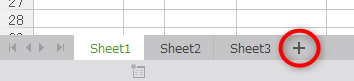
すると、下図のように新しいシートが追加されました。
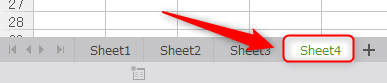
ショートカットキーで追加する
上記の方法以外にも、シートを追加してくれるショートカットキー【Shiftキー+F11】があります。
カーソルをいちいち動かすのが面倒という方は、こっちの方がお手軽かもですね♪
不要になったシートを削除する方法
不要になったシートの見出し部分で右クリックをし、出てきたメニューの【シートの削除】をクリックします。
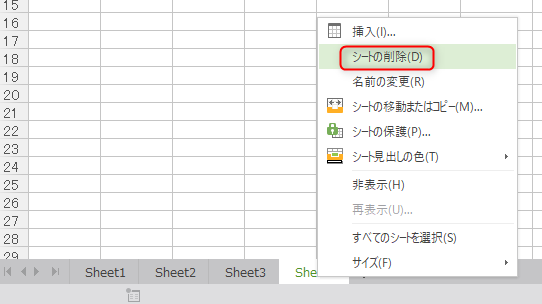
削除するシートに何らかのデータがある場合は、下図のようなダイアログボックスが出てきます。
(空白のシートの場合には出てきません)
本当に削除していいかを確認してから、【OK】をクリックします。
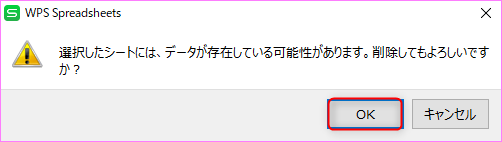
下図のように、シートが削除されました。
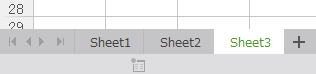
最後に
シートの追加・削除は、エクセルでの作業の基本中の基本になります。
必要になったらパッとできるように、しっかりと覚えておきましょうね。
特に、シートの追加はショートカットキーもあるので、できるだけすばやくできるようになっちゃいましょう(^^)/